SPP蓝牙串口助手App是一款专为Android设备设计的蓝牙串口通信工具,主要用于通过蓝牙SPP协议连接和管理蓝牙串口设备。这款应用主要服务于嵌入式开发人员、工程师以及需要进行蓝牙设备调试和数据交换的用户。
软件介绍
通过SPP蓝牙串口助手,用户可以轻松实现移动设备与嵌入式设备、Arduino、ESP32等具有蓝牙串口功能的硬件设备之间的无线通信,广泛应用于工业控制、智能家居、物联网(IoT)等领域。
软件特色
1.蓝牙设备搜索:SPP蓝牙串口助手能够搜索并连接周围支持SPP协议的蓝牙设备。
2.串口数据通信:通过蓝牙连接,该应用可以实现与蓝牙设备之间的双向串口数据传输,包括发送和接收ASCII/Hex格式的数据。
3.参数配置:用户可以设置串口参数,如波特率、数据位、停止位和校验位等,以匹配连接设备的串口配置。
4.日志记录:应用通常会提供日志记录功能,能够实时显示接收到的数据,并且可以保存日志以供后续分析。
5.数据可视化:提供数据显示面板,帮助用户直观查看传输的数据内容。
spp蓝牙串口助手怎么使用
1、首先,我们准备好一个USB转TTL工具,将其和蓝牙串口交叉连接,即USB转TTL的RX接口连接蓝牙串口的TX接口,TX接口连接RX接口,并连接至PC。
2、打开友善串口调试软件,打开COM口,输入AT指令发送过去,如果连接正常且硬件是好的,这里会蓝牙串口返回OK回来。
3、要使用蓝牙之前,先要设置蓝牙名称和PIN,使用AT+NAMEname指令设置蓝牙名称,设置成功返回OKsetname
4、设置PIN码使用AT+PINxxxx,如这里使用AT+PIN1234,设置成功返回OKsetPIN,到此,蓝牙串口就设置好了。
5、接下来,简单使用手机作为主站测试一下,首先从本站下载蓝牙串口APP。
6、点击进入手机的蓝牙设置,搜索蓝牙设备,在设备列表里面找到刚才设置名称的设备,如小编这里的cking616设备,点击进行配对,输入之前设置的PIN码就可以配对了。
7、接下来,打开蓝牙串口软件,点击软件右上角的连接,选择刚刚配对的那个设备进行连接。
8、在消息文本框里面输入一个简单的消息“testtoPC“测试一下,点击那个纸飞机图标,就可以在PC端的串口调试软件里面看到新接受到的一行信息了。
9、同样的,我们在PC端发送一条消息,手机APP端也可以测试一下是否可以收到,这样我们的读写测试就完成了。
∨ 展开

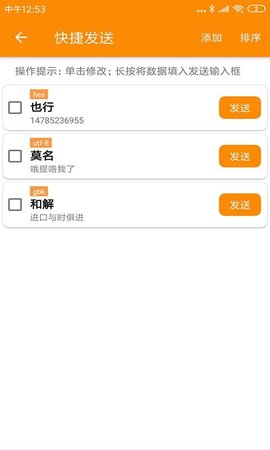
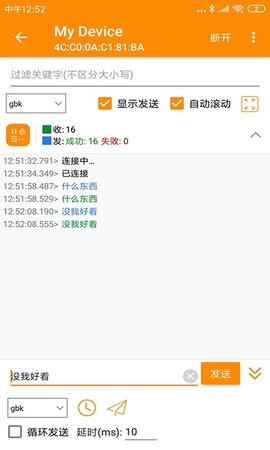
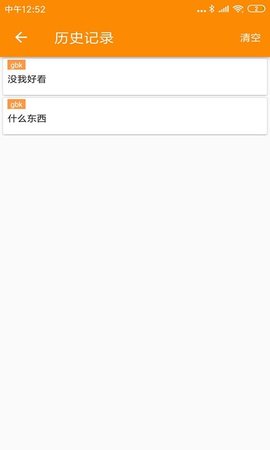
 微信输入法
微信输入法 广告拦截神器手机版
广告拦截神器手机版 华为浏览器app
华为浏览器app 头条搜索极速版
头条搜索极速版 e621福瑞官网
e621福瑞官网 百度输入法小米版
百度输入法小米版 Apktool M汉化版
Apktool M汉化版 apk签名工具
apk签名工具 腾讯手机管家App
腾讯手机管家App 讯飞输入法5G
讯飞输入法5G 讯飞输入法
讯飞输入法 360跑分王软件
360跑分王软件 bandizip
bandizip 轻启动
轻启动 File Manager apk中文版
File Manager apk中文版 File ManagerApp
File ManagerApp DevCheck
DevCheck 硬件检测专业版
硬件检测专业版 DevCheck破解版
DevCheck破解版 百度云管家app
百度云管家app









 手机工具箱APP
手机工具箱APP YZL画质工具箱
YZL画质工具箱 潮音工具箱
潮音工具箱 万能下载工具箱
万能下载工具箱 骁龙工具箱免root版
骁龙工具箱免root版 万能查询工具箱
万能查询工具箱 小马工具箱
小马工具箱 奇点工具箱
奇点工具箱 集影视频工具箱
集影视频工具箱 手机工具软件合集
手机工具软件合集 gboard输入法
gboard输入法 华为GMS安装器
华为GMS安装器 Badam维语输入法
Badam维语输入法 百度网盘永久SVIP版
百度网盘永久SVIP版 videostar正版
videostar正版 Saucenao
Saucenao BetterSleep
BetterSleep 书客编辑器
书客编辑器 SafeInCloud
SafeInCloud Andronix
Andronix 锤子手机一步
锤子手机一步 2FA验证器
2FA验证器 Ampere中文版
Ampere中文版 鲁大师AImark
鲁大师AImark 抓包精灵App
抓包精灵App Immich
Immich 百度网盘内部版 12.2.7 安卓版
百度网盘内部版 12.2.7 安卓版 My APK 2.9.1 安卓版
My APK 2.9.1 安卓版 MyGesture 6.353 安卓版
MyGesture 6.353 安卓版 Magisk面具 27.0 安卓版
Magisk面具 27.0 安卓版 VMOS Pro谷歌版 3.0.7 安卓版
VMOS Pro谷歌版 3.0.7 安卓版 安兔兔评测软件 10.2.9 安卓版
安兔兔评测软件 10.2.9 安卓版 黑猫盒子 1.4.2 最新版
黑猫盒子 1.4.2 最新版